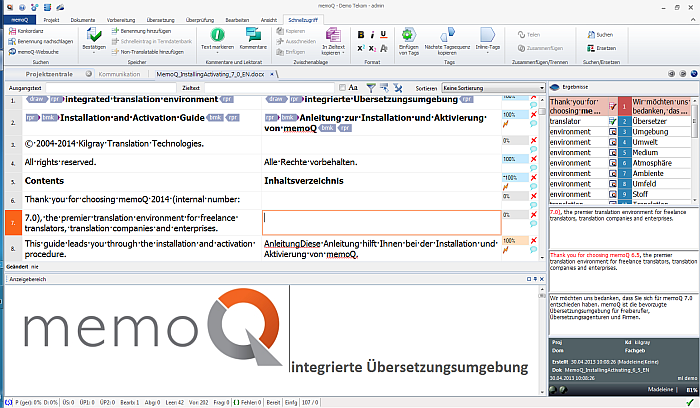|
Dies ist der wichtigste Bereich der memoQ-Oberfläche: der, in dem Sie Ihre Übersetzung bearbeiten. Der Übersetzungseditor wird als separate Registerkarte im memoQ-Fenster angezeigt. Es zeigt die Inhalte eines einzigen Übersetzungsdokuments oder einer -ansicht, und die Ressourcen, die Sie beim Übersetzen verwenden können. Erste SchritteDoppelklicken Sie im Bereich Übersetzungen der Projektzentrale auf den Namen eines Dokuments oder einer Ansicht. memoQ öffnet eine neue Registerkarte im Fenster und zeigt die Dokumentinhalte dort an. Wenn das Dokument bereits geöffnet ist, wechselt memoQ zu der entsprechenden Registerkarte. LayoutDer Übersetzungseditor besteht aus drei Bereichen: •Übersetzungsfenster: Dies ist die Tabelle, in der die Dokumenteninhalte angezeigt werden. Sie können Ihre Übersetzung in die zweite Spalte eingeben (genau genommen ist dies die dritte Spalte, weil die erste Spalte die Segmentnummer enhält). Weitere Informationen finden Sie im Thema Übersetzungsfenster. Weitere Informationen zum Filtern und Sortieren der Inhalte des Übersetzungsfensters finden Sie im Thema Filtern und Sortieren. •Ergebnisse: Listet alle Vorschläge aus den Ressourcen auf, die im aktiven Projekt verwendet werden. Vorschläge können aus Translation Memories, Termdatenbanken, Auto-Übersetzungsregeln und Non-Translatables-Listen kommen. memoQ kann ebenfalls intelligente Vorschläge anbieten, wie Ergebnisse von Text aus zusammengesetzten Fragmenten oder automatische Konkordanz (oder längster Teilstring-Kondordanzvorschlag). Weitere Informationen finden Sie im Thema Ergebnisse. •Echtzeitvorschau: Zeigt die formatierte Vorschau der Übersetzung an, die dynamisch von der Ausgangssprache in die Zielsprache wechselt, während Sie weiterarbeiten. Weitere Informationen finden Sie im Thema Echtzeitvorschau. Der Übersetzungseditor kann einen vierten Bereich haben, Horizontale Bearbeitung, der unter dem Übersetzungsfenster erscheint und das aktuelle Segment mit der Ausgangstextzelle über der Zieltextzelle anzeigt. Unterhalb des Übersetzungseditors befindet sich eine Informationsleiste, in der der Dokumentname, der Abstand und der Link Springen zu (sofern Sie in einer Ansicht arbeiten) angezeigt werden. |